4.1- Envio de informações - Exportação de arquivo
Acessível pelo menu Procedimentos > 4ª. Etapa – Envio de informações > Exportação de arquivo.
Esta interface permite a geração dos arquivos a serem exportados para o INEP (Alunos, Docentes ou Cursos), permitindo a visualização dos arquivos, e a geração dos relatórios dos dados exportados. A interface possui 4 pastas: Filtros, Argumentos, Arquivo de Saída e Pré-Visualização.
Nessa interface, inicialmente identificamos qual layout deverá ser utilizado na geração do arquivo (Alunos, Docentes ou Cursos). No Campo Layout, devemos selecionar o layout desejado (definido na interface do menu Suporte > Layout de Arquivo, pasta Layout, no Módulo Censo).
Pasta Filtros
Nessa pasta selecionamos os cursos cujas informações farão parte do arquivo a ser gerado, e no caso do arquivo de Alunos, quais períodos deverão ser considerados.
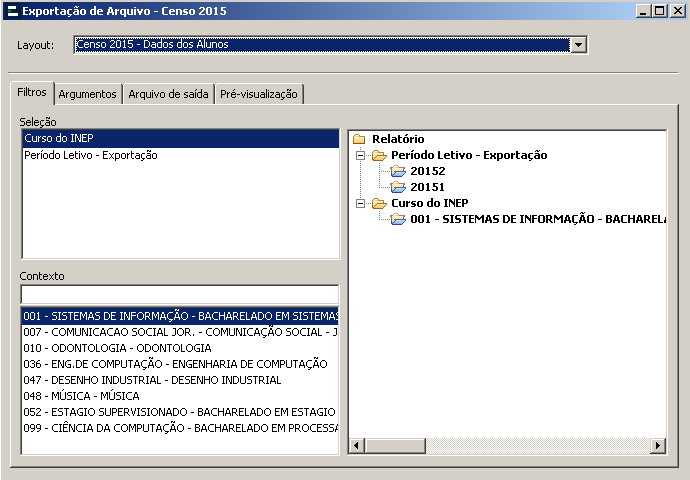
Seleção/Contexto (correspondem aos filtros definidos na interface do menu Suporte > Layout de Arquivo, pasta Filtros, no Módulo Censo). Podem ser:
-Curso do INEP
Utilizado em todas as opções de geração de arquivos. Só serão exibidos os cursos que foram marcados na coluna CENSO da interface do Configurações Cursos do Censo, isto é, cursos que participarão do processo.
Portanto, na pasta Filtros, selecione os cursos a serem considerados para a exportação do arquivo, utilizando as funções “Selecionar Tudo” (todos os cursos), “Inserir Item” (seleciona um curso), ou “Remover Item” (remove cursos), presentes na barra de ferramentas da interface, e nas opções correspondentes no menu Registro. Se nenhum curso for selecionado, serão considerados todos os cursos selecionados na interface do menu 3a. Etapa -Parametrização dos Cursos – Cursos do Censo.
-Período Letivo – Exportação
Utilizado apenas na geração do arquivo de Alunos, e neste caso, o sistema apresenta automaticamente todos os períodos letivos que devem ser considerados na seleção das informações para exportação (definidos na interface do menu 1a. Etapa – Definição do ano do Censo/Períodos Letivos, no Módulo Censo), mas o usuário pode processar por etapas, isto é, separar por período e/ou por curso.
Para a geração dos arquivos de Docentes, ou de Cursos não existe seleção de período. Para os Alunos, é obrigatória a seleção de pelo menos um período de referência, ou ocorrerá a mensagem:

- Possuem ocorrências nos períodos letivos selecionados para o Censo;
- Possuem registro de saída nos períodos selecionados para o Censo;
- Possuem registro de atividade complementar nos períodos selecionados para o Censo.
Docentes – Com Situação em dezembro do ano correspondente ao Censo que está sendo processado:
Pasta Argumentos
Nessa pasta são informados os valores dos argumentos necessários para a geração do arquivo desejado.

Alguns valores de argumentos foram definidos na interface do Configurações – Informações Complementares . No exemplo acima, para o arquivo de alunos, no primeiro argumento deve ser informado o código da IES no INEP (definido na interface citada, na pasta Códigos INEP, subpasta IES). Outros argumentos podem oferecer opções de processamento da rotina, como por exemplo o argumento Exportar Transferidos, onde o usuário deve indicar se deseja exportar apenas os alunos transferidos (opção S), apenas os alunos que não foram transferidos (opção N), ou todos os alunos (opção T).
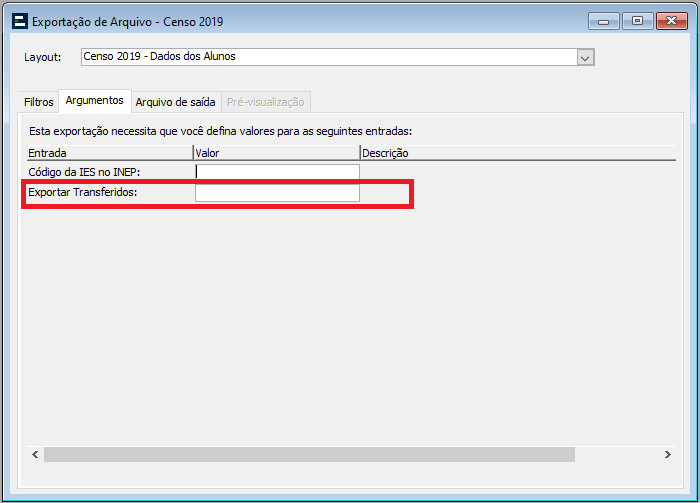
Pasta Arquivo de Saída
Nessa pasta são informadas algumas características do arquivo, como por exemplo, os tipos dos registros a serem exportados e o formato do arquivo.
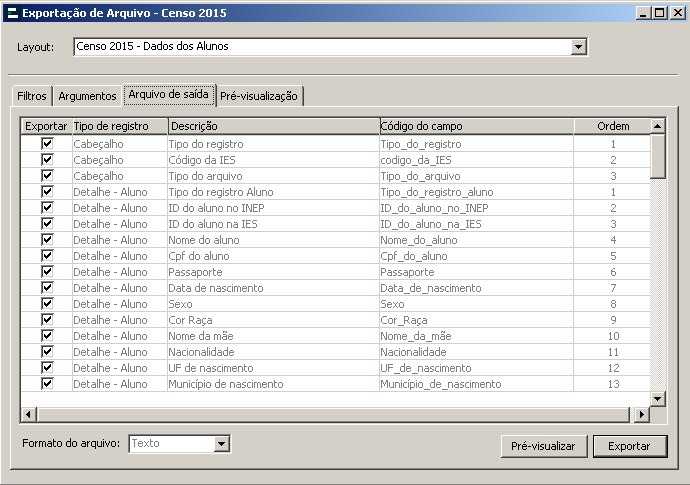
-
Botão Pré-visualizar: exibe na pasta Pré-visualização todas as informações que serão incluídas no arquivo. Ao solicitar a pré-visualização, devemos aguardar, pois essa operação pode demorar alguns minutos.
-
Botão Exportar: gera o arquivo a ser exportado para o INEP. Ao clicar no botão Exportar, a aplicação confirmará a exportação:

Avisos:
- Esta rotina não irá validar parametrizações., certifique-se que as mesmas estão completas e corretas.
- É extremamente importante que o usuário só processe esta etapa após a execução das etapas anteriores.
- A validação dos dados deve ter sido verificada na Configurações – Informações Complementares.
- Chamamos atenção mais uma vez que nesta etapa, se alguma informação obrigatória não foi preenchida, o arquivo será gerado e o INEP o recusará.
Após confirmar a exportação do arquivo, informe o caminho do local onde o arquivo deverá ser armazenado, e o nome do mesmo. Acione o botão Salvar. Aguarde, pois esta operação pode demorar alguns minutos. No final, aparecerá o seguinte aviso:

Anote o caminho e o nome do arquivo exportado, e a data da geração. Estas informações serão necessárias quando o site do INEP for acessado para enviar o arquivo.
Portanto feita a exportação do arquivo (Aluno, Docente ou Curso), o usuário deverá acessar o site do INEP para transmiti-lo.
No caso da geração do arquivo de Alunos, o sistema apresentará uma mensagem dizendo que o usuário após acessar o site do INEP para transmitir o arquivo, e obtiver sucesso na operação, deverá processar a rotina de confirmação de arquivo exportado (acessada através da interface do menu 4.2.1 Etapa – Envio de informações – Atualização do Status do Arquivo).

Pasta Pré-visualização
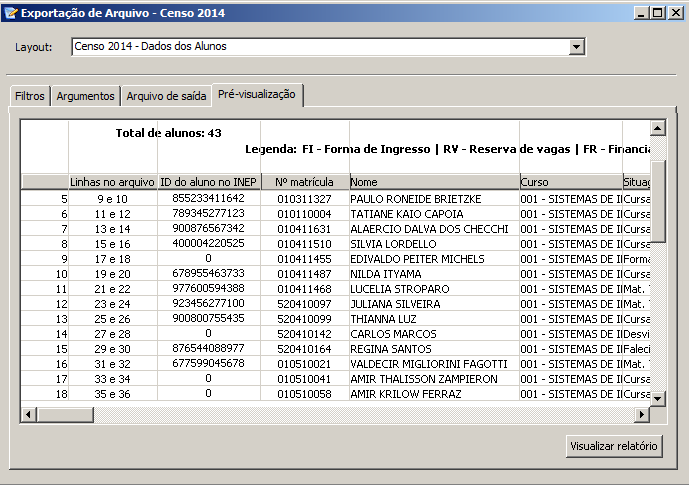
Essa pasta (Pré-visualização) também disponibiliza uma opção para visualizar o relatório dos dados que serão exportados, através do acionamento do botão Visualizar relatório, presente no rodapé da pasta (o relatório só poderá ser exibido se o arquivo for visualizado).
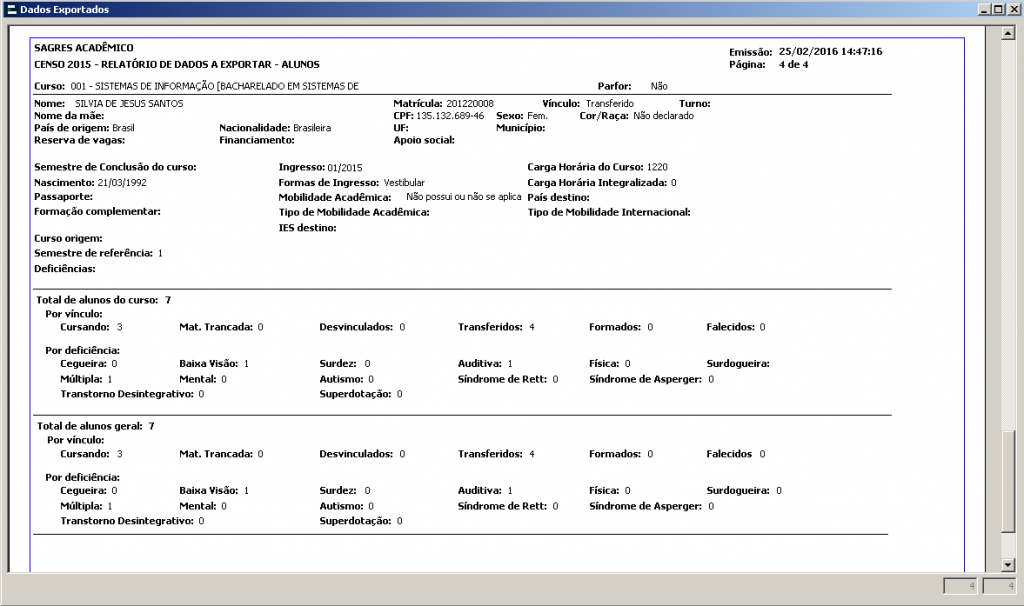
No exemplo acima (relativo ao arquivo de Alunos), o relatório exibe o total de alunos por curso, e a quantidade de alunos com diversos tipos de deficiências (Cegueira, Surdez, etc.), e com os diversos tipos de vínculos (Matrícula trancada, Cursando, etc.).
O relatório exibido poderá ser impresso.